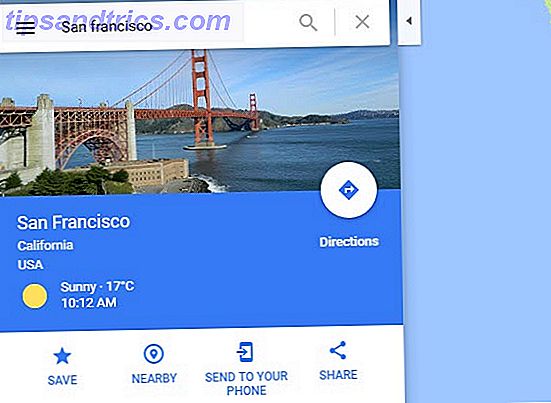Om du laddar ner ett teckensnitt med specialtecken är det väldigt enkelt att komma åt de extra tecknen med Windows Character Map 10 enkla men användbara sätt att använda teckenkartan och dina mindre använda teckensnitt 10 enkla men användbara sätt att använda karaktärskartan och din Mindre använda teckensnitt Läs mer. Medan Mac har ett liknande inbyggt verktyg som skickas med operativsystemet, är det lite svårare att hitta.
Mac-ekvivalenten till karaktärskartan är begravd i Mac-teckensboken Hantera dina teckensnitt med teckensnitt- och teckens bok [Mac] Hantera dina teckensnitt med teckensnittet och teckens bok [Mac] Läs mer under inställningen "Repertoar". När du först öppnar Font Book ser du alla grundläggande tecken som är tillgängliga i ett visst teckensnitt.
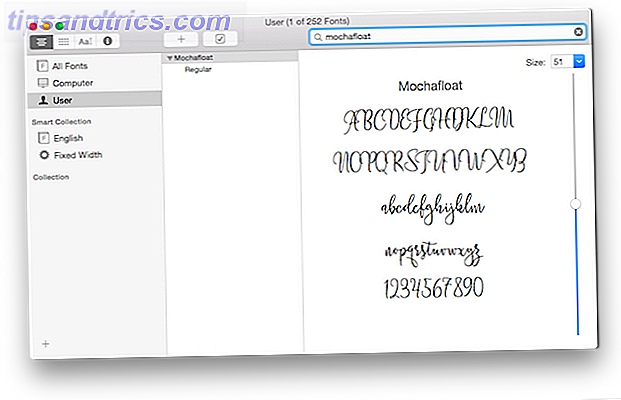
Det finns tre sätt att byta till den avancerade vyn som visar alla extra tecken, glyfer och mer. Du kan använda tangentbordsgenväggen, Command-2 .
Du kan komma åt samma inställning via menyn genom att gå till Visa> Repertoar . Eller du kan klicka på den andra knappen från vänster i knappmenyn med de lilla rutorna.
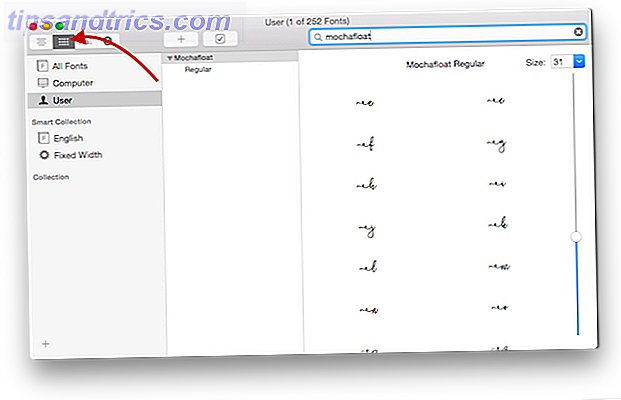
För att använda de extra tecken som du kan se nu, kopiera bara tecknet från teckens boken med kommandot C och klistra in det i det program du vill använda det med Command-V.
Med kalligrafi-teckensnitt kan det hända att du har extra teckensnittsstilar som inte dyker upp i grundinställningen för Font Book. Du hittar stilistiska suppleanter, extra symboler eller piktogram och typografiska ligaturer.
Användar du Font Book-repertoaren? Låt oss veta hur du använder den till bra användning i kommentarerna.


![Top 10 Free Or Very Cheap Inspirational eBooks [MUO Book Club]](https://www.tipsandtrics.com/img/internet/444/top-10-free-very-cheap-inspirational-ebooks.jpg)